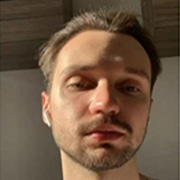-
Metoda 1. Tworzenie kopii zapasowych maszyn wirtualnych Hyper-V za pomocą programu Windows Server Backup
-
Metoda 2. Tworzenie kopii zapasowej programu Hyper-V przy użyciu programu System Center Data Protection Manager
-
Metoda 3. Eksportowanie maszyny wirtualnej za pomocą Menedżera Hyper-V
-
Metoda 4. Tworzenie kopii zapasowej maszyny wirtualnej Hyper-V za pomocą Vinchin Backup & Recovery
-
Najczęściej zadawane pytania dotyczące tworzenia kopii zapasowych maszyn wirtualnych Hyper-V
-
Podsumowanie
Rozwiązania wirtualizacji umożliwiają firmom uaktualnienie środowiska fizycznego do środowiska wirtualnego, a Hyper-V jest jednym z nich. Hyper-V jest często używany w systemie operacyjnym Windows Server. Dzięki maszynom wirtualnym na hoście, firmy mogą w pełni wykorzystać zasoby sprzętowe do wdrażania różnych systemów backupowych.
Maszyny wirtualne Hyper-V zawierają kluczowe aplikacje i dane wspierające systemy biznesowe, dlatego konieczne jest wykonywanie kopii zapasowych maszyn wirtualnych.
Przed wybraniem rozwiązania do tworzenia kopii zapasowych, warto wiedzieć kilka ważnych informacji o tworzeniu kopii zapasowych systemu Hyper-V. Nie należy używać migawek systemu Hyper-V jako kopii zapasowych. Migawki pozwalają odzyskać maszynę wirtualną w krótkim czasie, ale nie umożliwiają odzyskania maszyny wirtualnej w przypadku uszkodzenia oryginalnych plików w wyniku katastrofy naturalnej lub innych katastrof na dłuższą metę. Ponadto, przechowywanie migawek przez dłuższy czas może negatywnie wpłynąć na wydajność maszyny wirtualnej.
Metoda 1. Tworzenie kopii zapasowych maszyn wirtualnych Hyper-V za pomocą programu Windows Server Backup
Program Windows Server Backup jest przeznaczony do tworzenia kopii zapasowych danych w środowisku serwerowym Windows. Można go użyć do utworzenia kopii zapasowej całego hosta lub wybranych maszyn wirtualnych.
Aby korzystać z programu Windows Server Backup, należy go najpierw zainstalować.
1. Otwórz Menadżera serwera. W sekcji Panel sterowania kliknij Zarządzaj po prawej stronie i wybierz opcję Dodaj role i funkcje
2. Pojawi się kreator Dodawanie ról i funkcji. Przeczytaj sekcję Przed rozpoczęciem i kliknij Dalej
3. Wybierz instalację opartą na rolach lub funkcjach i kliknij Dalej
4. Wybierz Wybierz serwer z puli serwerów i kliknij Dalej
5. W rolach Sever kliknij Dalej
6. W funkcjach zaznacz Windows Server Backup i kliknij Dalej
7. Kliknij Zainstaluj
8. Po zakończeniu instalacji kliknij Zamknij
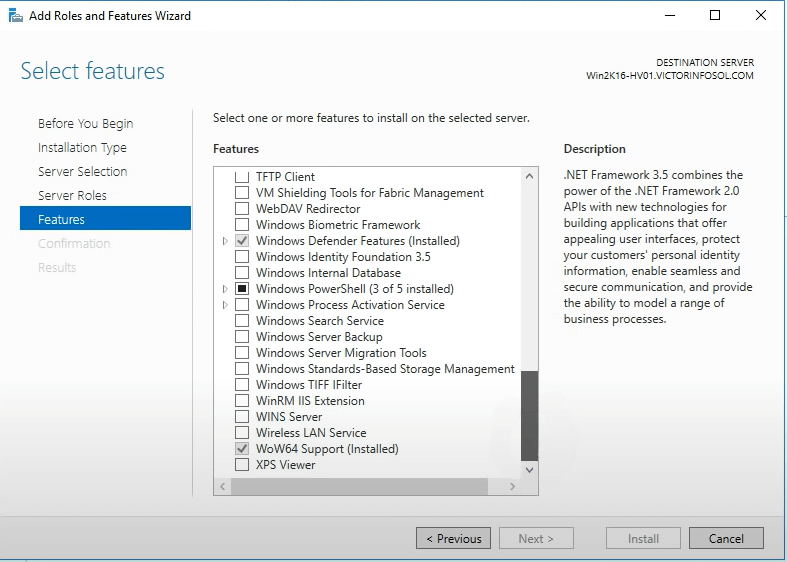
Oprócz tworzenia kopii zapasowej maszyny wirtualnej, możesz również wypróbować klonowanie maszyn wirtualnych w programie Hyper-V, aby łatwo utworzyć nową maszynę wirtualną.
Po zainstalowaniu programu Windows Server Backup można teraz utworzyć kopię zapasową maszyn wirtualnych Hyper-V.
1. W panelu sterownika Serve Manager kliknij prawy przyciskiem myszy opcję Narzędzia i wybierz Windows Server Backup
2. Zostanie otwarte nowe okno. Po prawej stronie możesz wybrać regularne wykonywanie kopii zapasowych lub jednorazowe.
3. Niezależnie od tego, czy wybierzesz Harmonogram kopii zapasowych, czy Kopia zapasowa jednorazowa, kolejne kroki możesz łatwo wykonać za pomocą kreatora.
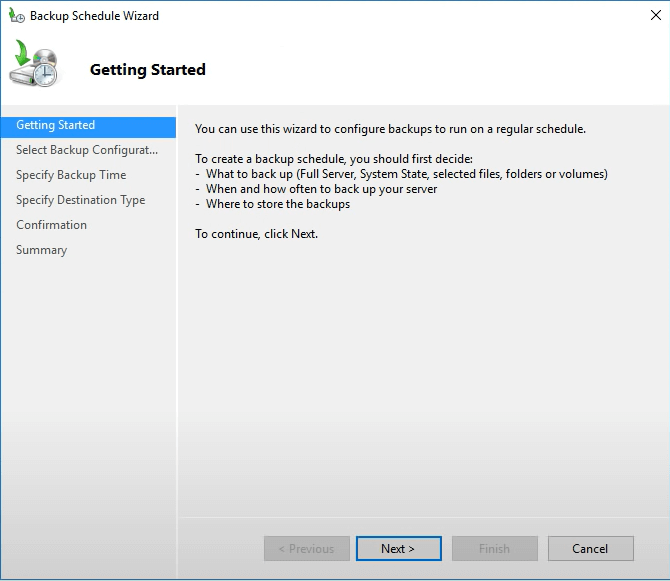
Jeśli masz włączoną funkcję Hyper-V, możesz również użyć Repliki Hyper-V, aby replikować maszyny wirtualne Hyper-V na drugi host.
Metoda 2. Tworzenie kopii zapasowej programu Hyper-V przy użyciu programu System Center Data Protection Manager
System Center DPM umożliwia tworzenie kopii zapasowych na poziomie hosta i maszyny wirtualnej. Musisz pobrać pakiet instalacyjny ze strony Microsoftu, zainstalować go na hoście, a następnie możesz użyć go do tworzenia kopii zapasowej środowiska Hyper-V.
1. W DPM kliknij u dołu opcję Ochrona, a następnie kliknij u góry przycisk Nowy, aby utworzyć grupę ochronną
2. Zostanie otwarty nowy Kreator grup ochrony. Przeczytaj, jak działa ochrona danych, a następnie kliknij przycisk Dalej
3. Wybierz Serwery jako typ grupy ochrony i kliknij Dalej
4. Wybierz hosta lub maszyny wirtualne do tworzenia kopii zapasowej i kliknij Dalej
5. Nadaj zadaniu nazwę i wybierz typ magazynu kopii zapasowych. Kliknij Dalej
6. Wybierz strategie tworzenia kopii zapasowych i kliknij Dalej
7. Wybierz miejsce docelowe do przechowywania kopii zapasowej maszyny wirtualnej i kliknij Dalej
8. Wybierz metodę tworzenia repliki i kliknij Dalej
9. Wybierz opcje sprawdzania spójności i kliknij Dalej
10. Przejrzyj podsumowanie zadania i kliknij Utwórz grupę

Metoda 3. Eksportowanie maszyny wirtualnej za pomocą Menedżera Hyper-V
Cały eksport maszyny wirtualnej zapisze wszystkie dane. Możesz zapisać folder w dowolnym miejscu przechowywania i przywrócić dane, importując maszynę wirtualną. Procedury są zazwyczaj wykonywane za pomocą Menedżera Hyper-V.
1. Otwórz Menedżera funkcji Hyper-V i zlokalizuj maszynę wirtualną do kopii zapasowej
2. Kliknij prawym przyciskiem myszy i wybierz opcję Eksportuj
3. Kliknij przycisk Przeglądaj, aby określić miejsce zapisania kopii zapasowej
4. Kliknij Eksportuj, aby uzyskać eksport maszyny wirtualnej
Jeśli chcesz, możesz wyeksportować maszynę wirtualną Hyper-V przy użyciu programu PowerShell, aby utworzyć kopię zapasową.
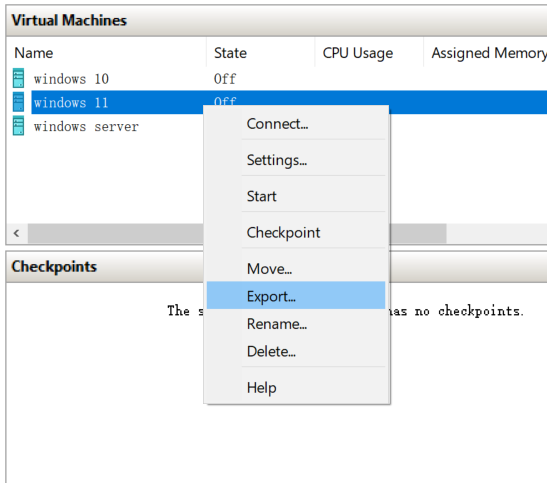
Metoda 4. Tworzenie kopii zapasowej maszyny wirtualnej Hyper-V za pomocą Vinchin Backup & Recovery
Wymienione powyżej narzędzia umożliwiają tworzenie kopii zapasowych maszyn wirtualnych Hyper-V, ale lepszą ochronę środowiska Hyper-V zapewnia Vinchin Backup & Recovery.
Możesz dodać swój serwer Windows do systemu backupowego, aby wykonać kopię zapasową jego partycji lub całego fizycznego serwera w intuicyjnej konsoli webowej.
Jeśli chcesz utworzyć kopię zapasową maszyn wirtualnych. Technologia tworzenia kopii zapasowych bez agenta pozwoli Ci wybrać maszyny wirtualne do backupu, dodając hosty Hyper-V do systemu backupowego.
Krok 1. Wybierz maszyny wirtualne jako źródło kopii zapasowej
Zaloguj się do Vinchin Backup & Recovery za pomocą przeglądarki internetowej > rozwiń pozycję VM Backup > wybierz pozycję Backup > wybierz maszyny wirtualne Hyper-V z dodanych hostów > kliknij przycisk Dalej

Krok 2. Wybierz miejsce przechowywania kopii zapasowej
Wybierz Target Node > wybierz Target Storage > kliknij Dalej

Możesz z góry dodać magazyn zapasowy, w tym partycję lokalną lub dysk, wolumin logiczny, katalog lokalny, magazyn sieciowy typu Fiber Channel (FC SAN), magazyn iSCSI, magazyn NFS oraz magazyn CIFS itp.
Krok 3. Wybierz strategie kopii zapasowych
Vinchin Backup & Recovery posiada więcej strategii backupu niż powyższe narzędzia. Możesz wybrać backup pełny, przyrostowy i różnicowy, backup dzienny, tygodniowy i miesięczny, kompresję danych i deduplikację itp.

Po skonfigurowaniu zadania kliknij Dalej
Krok 4. Prześlij zadanie
przejrzeć podsumowanie zadania, a następnie je przesłać. Za pomocą pliku kopii zapasowej później łatwo przywrócisz maszynę wirtualną lub przeniesiesz maszynę wirtualną na inny host.

Vinchin Backup & Recovery została wybrana przez tysiące firm, a Ty możesz tutaj rozpocząć 60-dniowy, w pełni funkcjonalny okres próbny. Ponadto możesz skontaktować się z nami, zostawić swoje wymagania i otrzymać spersonalizowane rozwiązanie. Nawiązaliśmy partnerstwa z renomowanymi firmami na całym świecie, dlatego jeśli chcesz prowadzić lokalny biznes, możesz wybrać lokalnego partnera tutaj.
Najczęściej zadawane pytania dotyczące tworzenia kopii zapasowych maszyn wirtualnych Hyper-V
1. Czy można tworzyć kopie zapasowe uruchomionych maszyn wirtualnych Hyper-V?
Możesz tworzyć migawki, wykonywać kopie zapasowe maszyn wirtualnych przy użyciu programu Windows Server Backup i System Center Data Protection Manager lub eksportować maszyny wirtualne w programie Hyper-V Manager, gdy maszyny wirtualne Hyper-V są włączone lub wyłączone.
2. Jakie narzędzia możesz użyć do tworzenia kopii zapasowych maszyn wirtualnych Hyper-V?
Możesz tworzyć migawki i eksportować maszyny wirtualne w Menedżerze Hyper-V, skonfigurować zaplanowane kopie zapasowe w programie System Center Data Protection Manager i Windows Server Backup lub użyć profesjonalnego rozwiązania do tworzenia kopii zapasowych, takiego jak Vinchin Backup & Recovery.
3. Jak często należy wykonywać kopie zapasowe maszyn wirtualnych programu Hyper-V?
Wszystko zależy od wymagań RPO. Im krótsze RPO chcesz osiągnąć, tym częściej należy wykonywać kopie zapasowe maszyn wirtualnych Hyper-V. W przypadku kluczowych obciążeń biznesowych możesz wypróbować ciągłą ochronę danych serwerów (CDP), aby uzyskać ciągłą kopię zapasową maszyn wirtualnych.
Podsumowanie
Hyper-V to jedno z głównych rozwiązań wirtualizacyjnych. Maszyny wirtualne Hyper-V są wykorzystywane do obsługi różnorodnych systemów biznesowych, dlatego konieczne jest ich tworzenie kopii zapasowych.
Istnieje wiele rodzajów narzędzi do tworzenia kopii zapasowych Hyper-V, takich jak Windows Server Backup, Hyper-V Replica, System Center Data Protection Manager, Menedżer Hyper-V itp. Wszystkie one mogą pomóc w tworzeniu kopii zapasowych maszyn wirtualnych, jednak można również skorzystać z Vinchin Backup & Recovery, aby tworzyć kopie zapasowe maszyn wirtualnych Hyper-V z większą ilością opcji. Nie przegap darmowej wersji próbnej.
Udostępnij na: